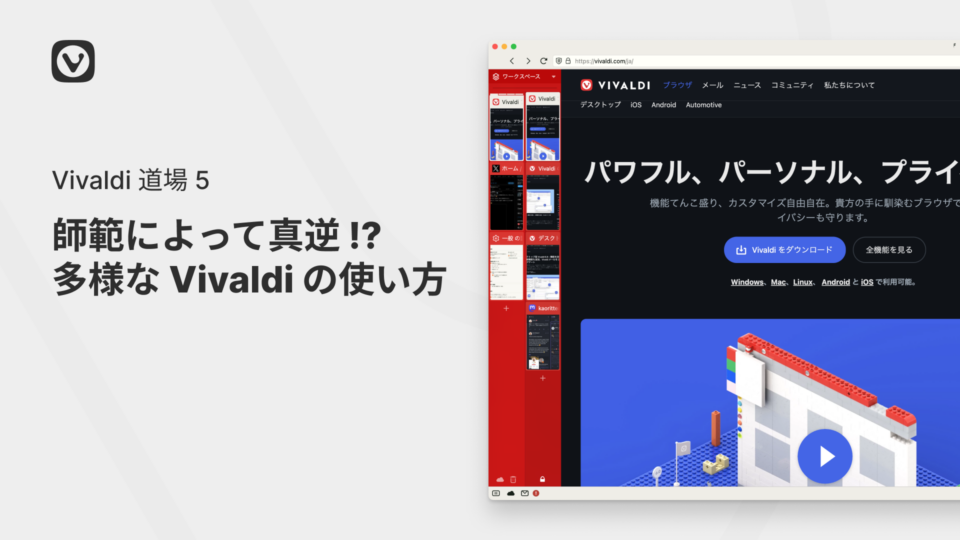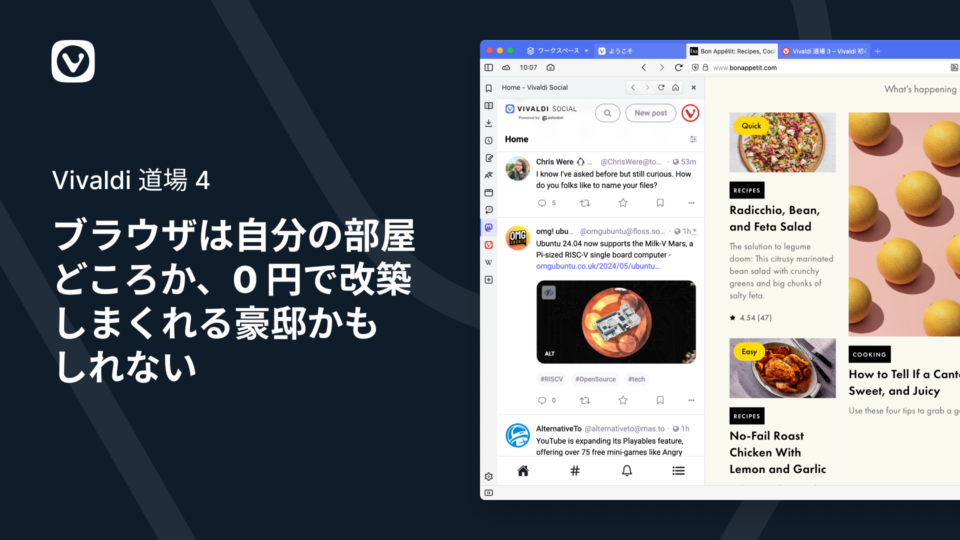レポート用紙、締切、宿題・・・やることはたくさんあるのに、時間が足りない。これって何だか聞き覚えがあるような?
高い意識を保つのは楽では無いし、それには強い自制心も必要。そんな悩みに Vivaldi がお答えします。Vivaldi ブラウザには、より効率的に作業を進めるためのたくさんのツールが備わっているので、利用しない手はありません。最終的に自由になる時間が増えて、罪悪感を抱かずに色々楽しめるようになればいいですよね?
それでは、5 つのポイントを見ていきましょう!
メモを整理
学期が始まった頃はメモやファイルを整理しておくのはそれほど大変ではないのに、1 学期も半分くらいまでくると、メモがごちゃごちゃ、乱雑になってしまいがち。
Vivaldi メモ を使えば、授業毎に特定のフォルダーに整理しておくことができます。さらに、Vivaldi にはフルページのメモ管理マネージャーがあるのをご存知ですか? これ、すごく便利ですよ!
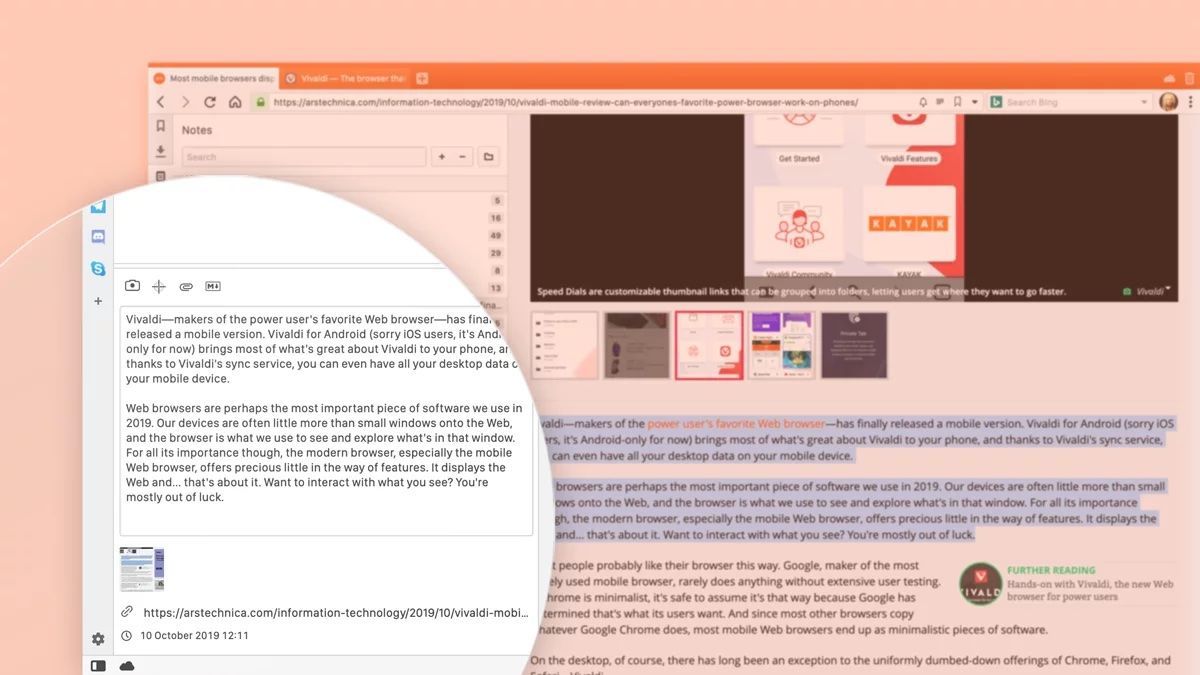
Vivaldi のメモを、予定やスケジュールの一元管理に利用できます。メモにスケジュールを入れたり、スクリーンショット機能を使って、開いているページをキャプチャーしたりできます。
内蔵のスクリーンショット機能では、ブラウザウィンドウ全体だけでなく、ウィンドウの一部分のみを撮ることも可能です。スクリーンショット機能を使用するには、カメラアイコンをタップしてください。メモへのスクリーンショットの添付も簡単に行えます。
リサーチのアイデアにつまったら? 役立ちそうなテキストをハイライトして右クリックし、「メモにコピー」を選択すると新しいメモを作成できます。これ以上簡単な方法は無いですよね!
Android 版 Vivaldi にもメモ機能が内蔵されているので、移動中でも簡単にメモを取れます。ブラウジングしながらメモを取って、Vivaldi をインストールした他のデバイスと安全に同期できます。
重要なリンクを手元にスタンドバイ
授業中にメモを取っている時など、素早く複数のタスクを切り替える技は欠かせないスキルです。毎回、あれこれタブを切り替える? それはちょっと非効率。そこで、ブラウザのサイドバーにあるパネルの出番です。
例えば、メモ画面はタブとして大きく表示して作業する傍ら、サイドバーのウェブパネルに登録した辞書などを参照できます。用が済んだらパネルを閉じて続行するだけです。
言語の壁にぶつかったら、翻訳パネルを使って選択したテキストを瞬時に自動翻訳できます。翻訳履歴の表示も簡単に行えます。パネルに組み込まれている翻訳ツール、是非チェックしてみてください!
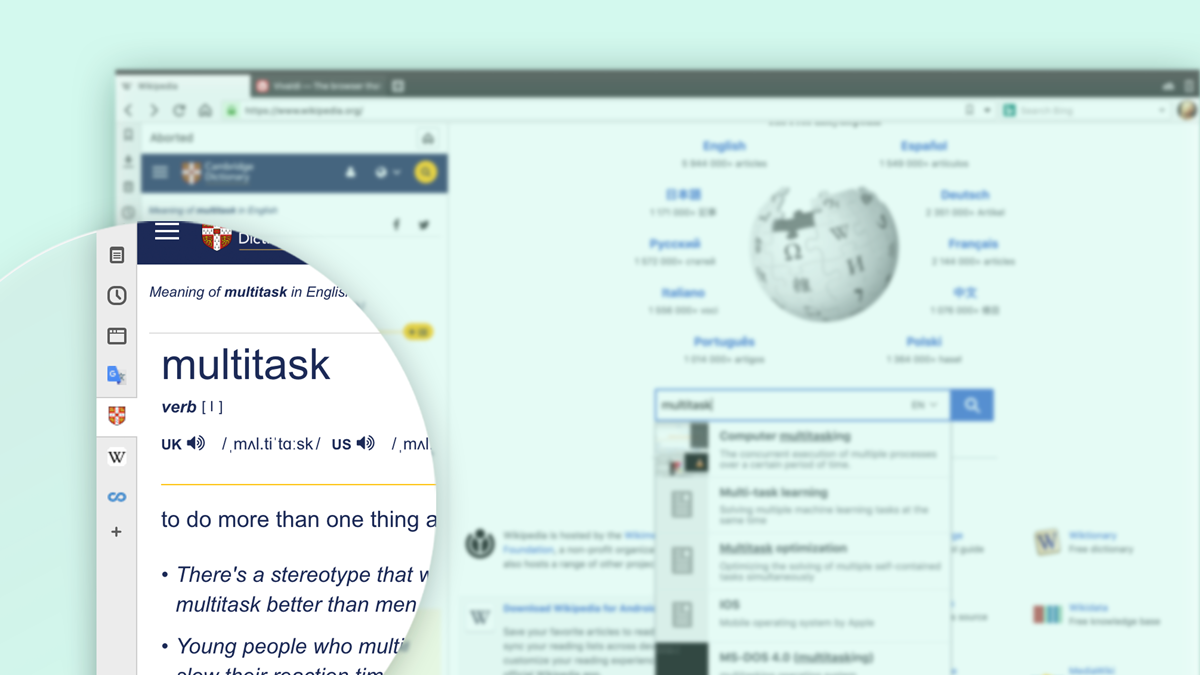
もちろん、ソーシャルメディアアカウントなどのフォローもパネルから行えます。「+」アイコンをクリックして好きなサイトを登録することで、いつでも簡単にアクセスできます。並べ替えやパネルの幅の調整、パネルのオーバーレイ表示などの他、煩わしい音声をオフにできるウェブパネルのミュート機能も備わっています。
プライベートなメールや大学からのものなど、様々なメールを確認して、やるべきことを把握していくのは面倒ですよね。でも、そんな問題ともおさらば!
パネルの Vivaldi メールからすべてのメールを確認できます。メールアカウントが複数あっても問題ありません。詳細はこちらから。
タブ管理のプロになる
さて、あなたは今、いくつのタブを開いていますか? 多過ぎて数えられないかも? でも、ご心配なく。それは別に悪いことではありません。管理を快適にするには、適切な機能さえあれば良いのです。
Vivaldi にはタブスタックという機能が備わっています。今まで利用したことがなければ、この機能で管理がはるかに楽になるでしょう。
タブスタック機能を使ってタブを他のタブの上にスライドし、スタック(グループ)を作ってまとめることができます。スタックをクリックすると中のタブが展開し、各タブを確認して選択できるようになります。
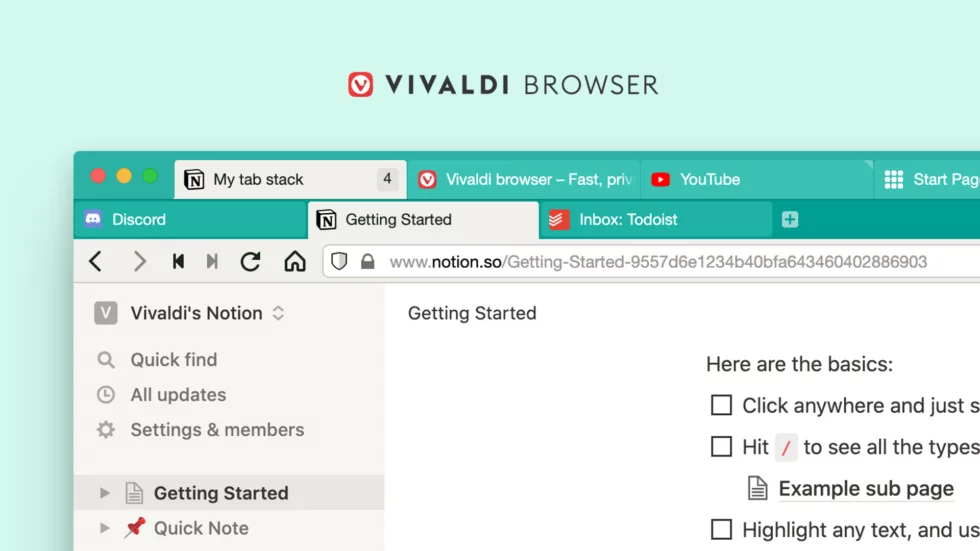
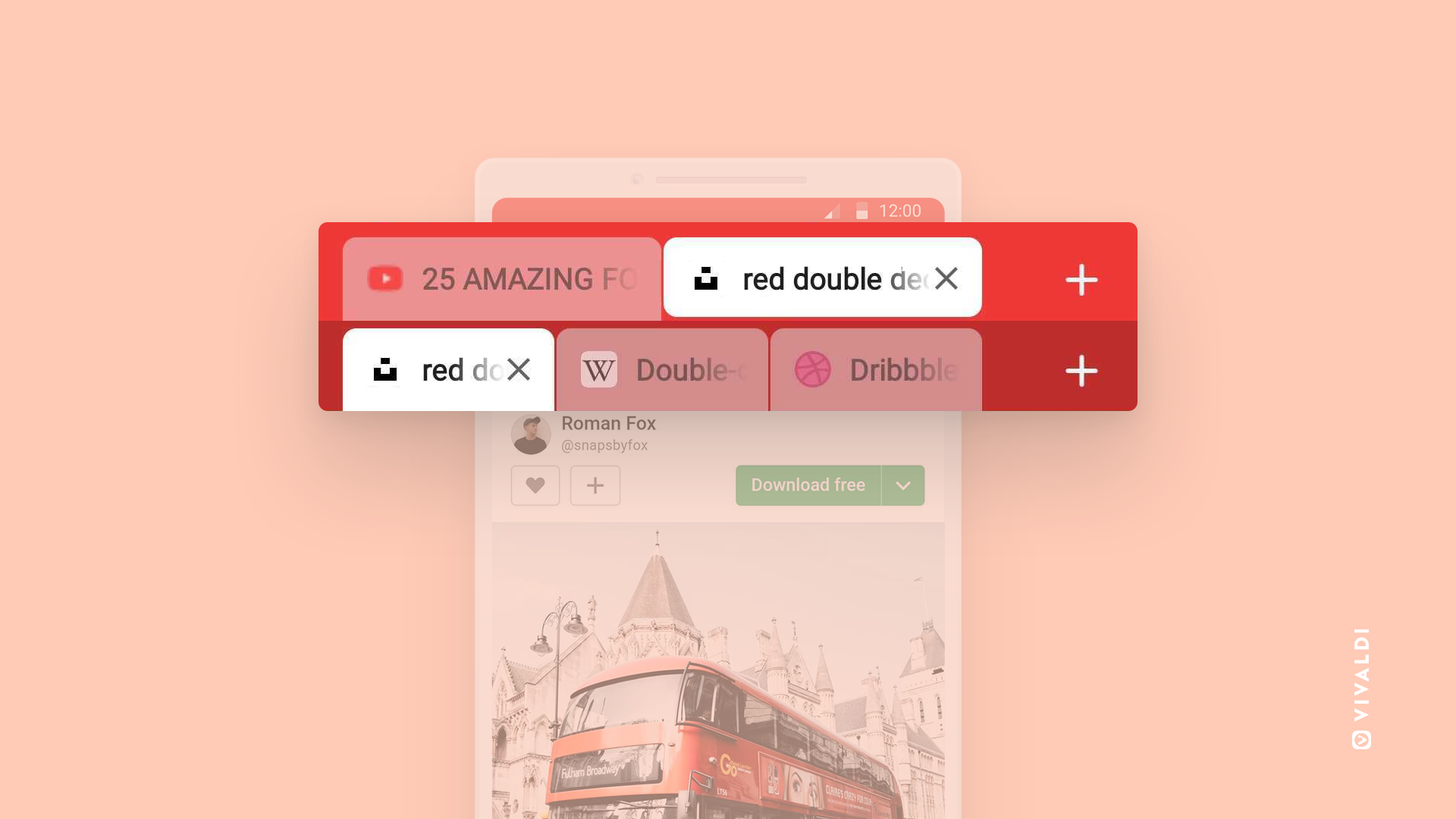
タブスタックの名前の変更も行えるので、特定のテーマやリサーチを対象としてタブをまとめた場合にも便利です。
一段だけでは足りない人には、二段型タブスタックも利用できます。この機能が利用できるのは Vivaldi だけ。Android 版での利用方法はこちらから。
翻訳やリサーチ、比較などのために複数のタブを開いている場合、タブを何度も切り替えるのは面倒ですよね。 タブタイリングを利用すると、複数のウェブサイトを分割ビューで表示できます。
タイル状に並べられるタブの数には特に制限はありません。対象としたいタブを選択して、コンテキストメニューから「X 個のタブをタイリング」を選択してください。ブラウザウィンドウの右下、ステータスバーにある「ページのタイリング」でタイルのレイアウトを選択できます。タイルの幅の調整も可能です。
時間をスマートにコントロール
勉強中にソーシャルメディアの通知が入って、何かを先送りするはめになった… なんてこと、一度くらいあるのではないでしょうか。そんな問題も、ブラウザの右下に内蔵する Pomodoro タイマーを使えば解決できます。
タイマーが動いている時間は集中タイム。SNS の通知が来ても、次の休憩タイミングまでは我慢しましょう。
実は、この記事を書く時に Pomodoro タイマーを使ったのですが、とても役に立ちました。先送りを減らす術、是非お試しください!
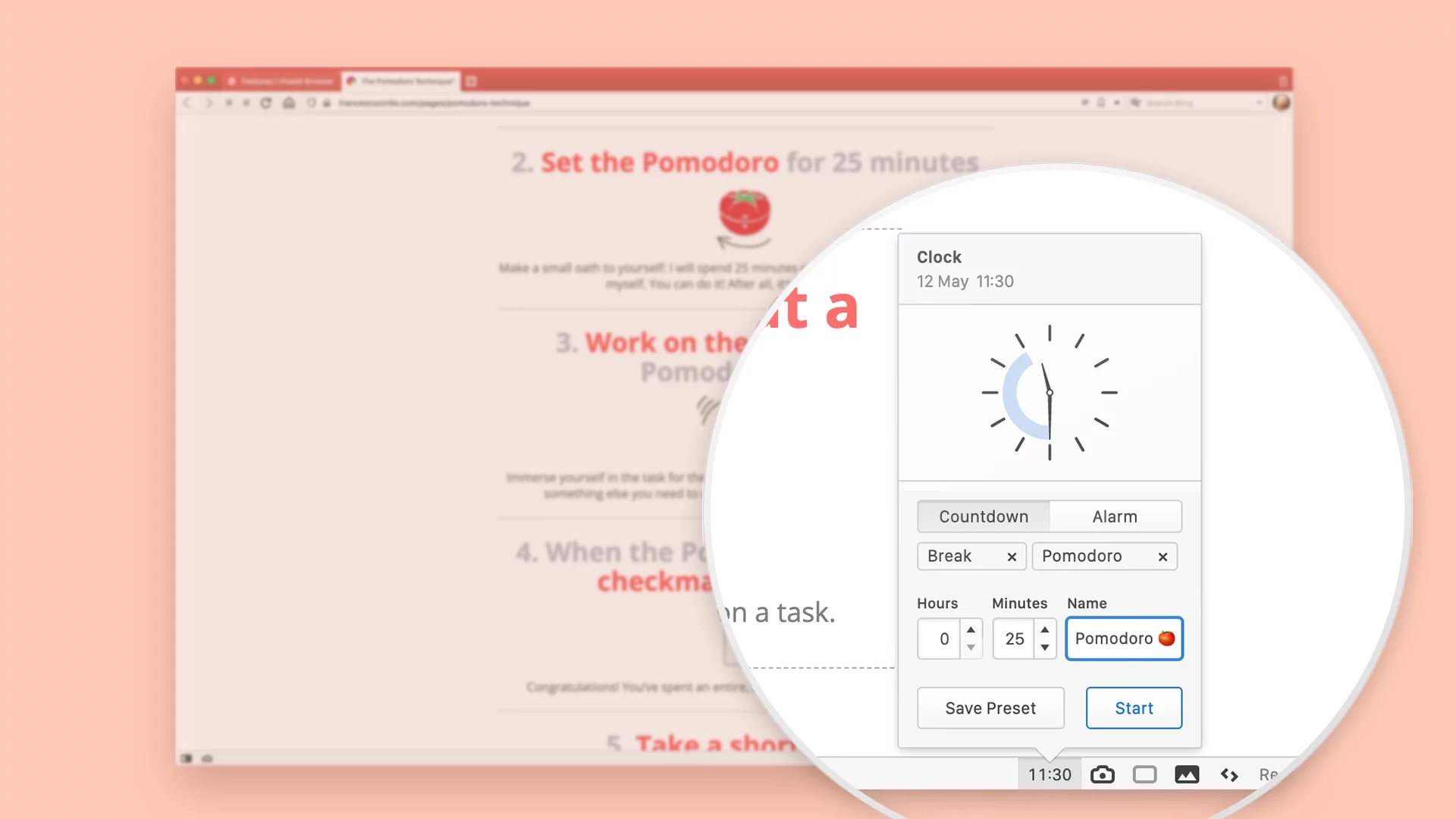
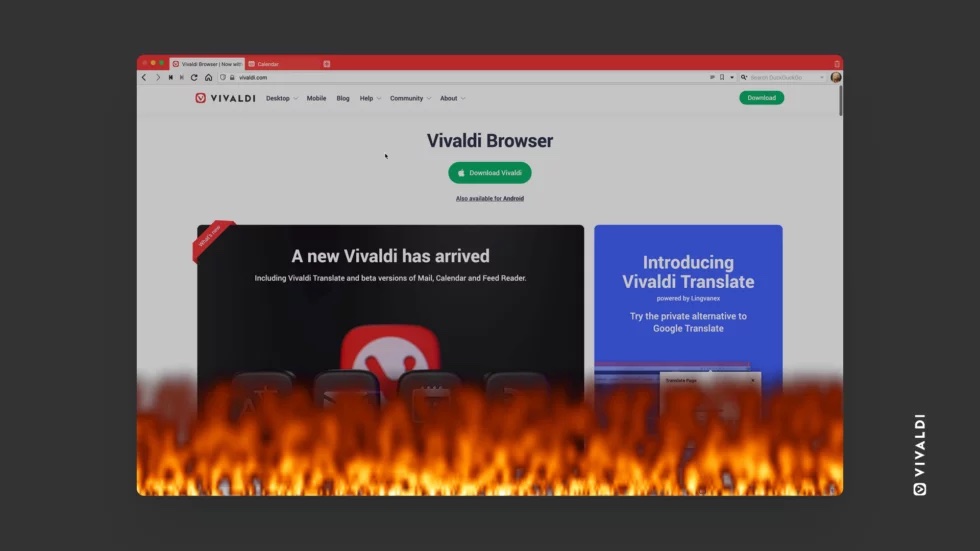
私たちは常に、ミーティングやイベント、特別な行事、個人的な用事などに追われ、日々、慌ただしく過ごしています。時には、予定を見ているだけで、まだ始まっていない週が既に終わったような気分になってしまうなんてこともありませんか? 現代ではカレンダーでの予定管理は必要不可欠です。Vivaldi カレンダーは普通のカレンダーとは違い、シンプルでありながらパワフル、そしてユニークな機能を兼ね備えています。ブラウザに組み込まれているので、簡単に利用できます。詳細はこちらから!
ミーティングや講義などを忘れがちな場合は、複数ある通知のオプションから選択して設定してみてください!
例えば、通知に「ブラウザを溶かす」を設定すると、ブラウザ画面が突然崩れます。実際にブラウザには何も影響はありませんが、目が覚めるような通知で大事な予定のうっかり忘れも防止できます。
ブラウザに遊び心と彩りを追加
勉強に集中するのは決して楽ではありません。時々、休憩を入れることがメンタルヘルスの観点からも重要です。そこで、気分に応じてテーマを変更するのはどうでしょう? Vivaldi テーマから選ぶだけでなく、独自のアイデアをアップロードすることもできます。クリエイティブに楽しんでください!
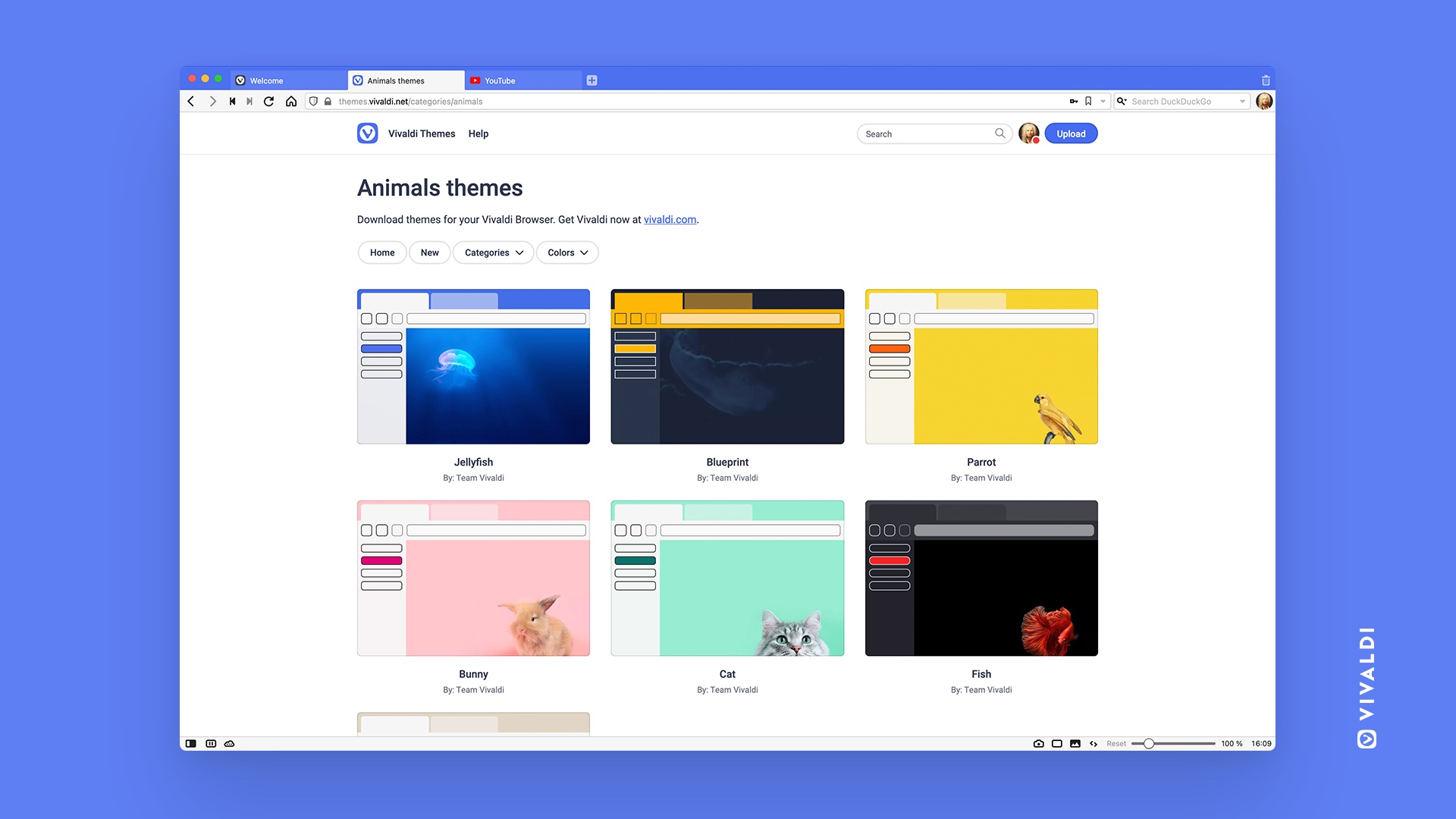
内蔵された Vivaldia ゲームは既に試しましたか? フューチャー・ノワールやサイバーパンクといったジャンルに触発された、80 年代の昔ながらのアーケードゲームです。Windows、Mac、Linux、Android、Chromebook、タブレット、そして、車 で、オンラインとオフラインの両方で楽しめます。
ここからは、あなたの番! 普段使っている便利なテクニックなどありましたら、是非、Twitter やフォーラムで共有してください。
原文 – 5 ways Vivaldi browser can make you a better student
訳 – Mayumi Ozawa
Team Vivaldi
Twitter | Facebook | Instagram | note